Töltsön be indexfüles papírt az oldalsó tálcába, és készítsen másolatot
az indexfülre.
Készítsen elő eredetiket az indexfülezéshez, amelyek megegyeznek
a fülpozíciókkal.
A kép a fül szélességével megegyező mértékben mozdul el.
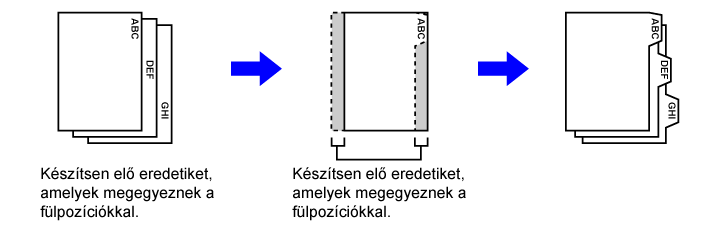
Indexfüles
másolás bal oldali kötéssel
| Eredetik | Az eredeti behelyezése | Tabulált (indexfüles) papír behelyezése |
|---|---|---|
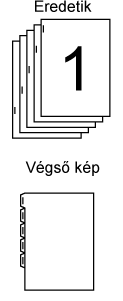 |
 |
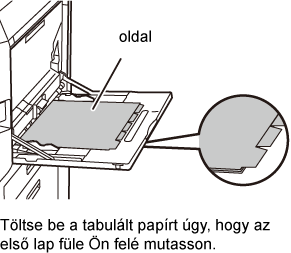 |
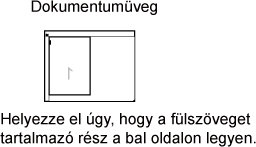 |
Indexfüles
másolás jobb oldali kötéssel
| Eredetik | Az eredeti behelyezése | Tabulált (indexfüles) papír behelyezése |
|---|---|---|
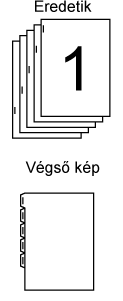 |
 |
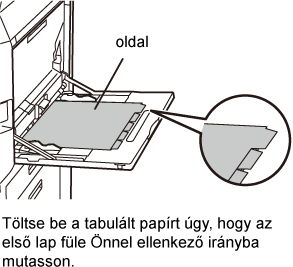 |
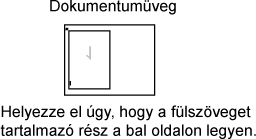 |
Koppintson az [Egyéb] gombra, majd a [Jegyzettömb Másolás] gombra.
Koppintson a [On] gombra.
Beállít egy képeltolási szélességet (indexfül szélessége).
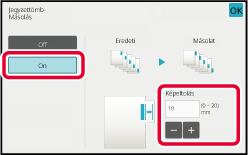
Töltse be az indexfüles papírt.
Az oldalsó tálca használatakor a papírt a nyomtatási oldalával lefelé helyezze be.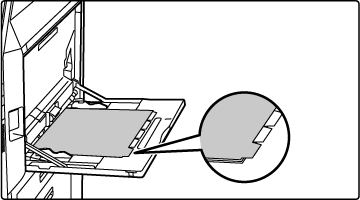
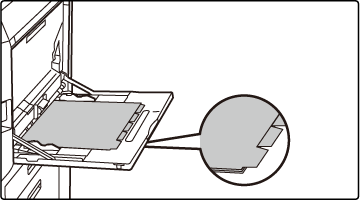
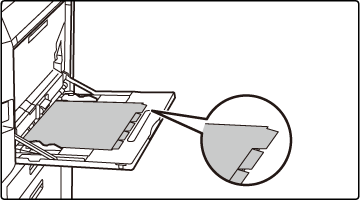
Helyezze be az eredetit, majd érintse meg az [Előnézet] gombot.
Helyezze az eredetit az automatikus dokumentumadagoló tálcájába vagy a dokumentumüvegre.A másolás megkezdéséhez koppintson a [Start] gombra.
Ez a funkció a nagyított eredeti képet több
lapra bontva másolja.
Például, egy A4 (8-1/2" x 11") méretű eredeti 8 db A3 (11"
x 17") papírra nagyítható.
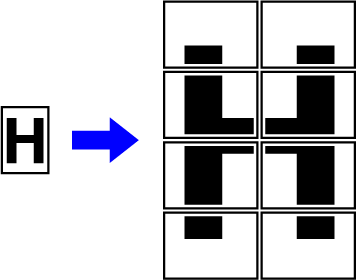
Koppintson az [Egyéb] gombra, majd a [Többoldalas nagyítás] gombra.
Válassza ki az [AB] vagy [Inch] fület aszerint, hogy poszter méretű nyomtatásnál melyik felel meg az eredeti méretének, majd koppintson meg az eredeti méretének megfelelő gombra.
Az eredeti méret gombra koppintáskor megjelennek a használható nagyítási méretek, a másolópapír mérete és a lapszám gombjai.Koppintson annak a méretnek a gombjára, amelyre az eredeti nagyítani szeretné.
A kép tájolása jelenik meg.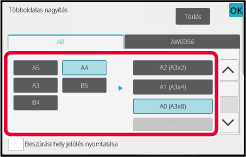
 értékre.
értékre.Helyezze az eredetit a dokumentumüvegre a képernyőn megjelent tájolás szerint.
A másolás megkezdéséhez koppintson a [Start] gombra.
Ez a funkció az eredetiről tükörkép másolatokat
készít.
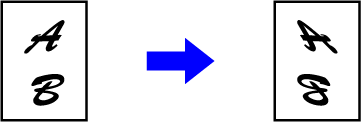
Koppintson az [Egyéb] gombra, majd a [Tükörkép] gombra.
Az ikonon megjelenik egy pipa.Helyezze be az eredetit.
Helyezze az eredetit az automatikus dokumentumadagoló tálcájába vagy a dokumentumüvegre.A másolás megkezdéséhez koppintson a [Start] gombra.
Version 05a / bp70m65_usr_05a_hu